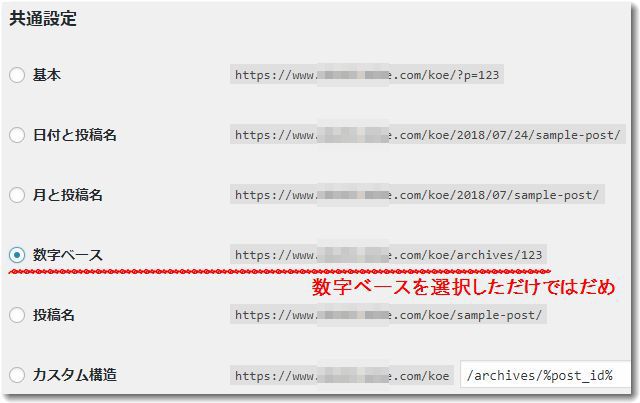WordPressを活用するシーンがどんどん増えている。個人のブログだけではなく企業サイトやネットショップでも使われることが増えてきた。
WordPressを活用するシーンがどんどん増えている。個人のブログだけではなく企業サイトやネットショップでも使われることが増えてきた。
WordPressは投稿(個別記事)のURLが自動的に生成される。初期設定ではブログ記事の個別記事番号が「?p=123」と付与されてURLとなる。
しかし、このままではおもしろくないのでパーマリンクの設定を変更する。
パーマリンクの設定
日本語名は避けましょう
「?」というパラメータはアクセス解析など他の目的で使いたいなどの理由があるからだ。
また、パーマリンク設定を「投稿名」に変更している例も多いが、その場合はタイトルに書いた日本語がそのままURLとなって表示されてしまう。日本語がURL表記になると「遠田」が「%E9%81%A0%E7%94%B0」のように文字化けしたような表示になってしまう。FacebookなどのSNSでシェアされたときに見苦しい。ではどうするのがいいのだろうか。
パーマリンクの設定を変える
WordPressのパーマリンク設定を変更する場合、
1.カスタム(自動連番の数字+.html)
2.数字ベース
3.(月と)投稿名
の順におすすめしている。
以下の画面はhttp://www.tohda.jp/のWordPress管理画面でパーマリンク設定を開いたところである。ここでは「カスタム」でパーマリンクを設定している。

http://www.tohda.jp/?p=123 |
|
http://www.tohda.jp/2016/01/21/sample-post/ |
|
http://www.tohda.jp/2016/01/sample-post/ |
|
http://www.tohda.jp/archives/123 |
|
http://www.tohda.jp/sample-post/ |
|
http://www.tohda.jp |
この例では、カスタム構造を選択し、セルの中に「/%category%/wp%post_id%.html」を挿入してある。
「/%category%/wp%post_id%.html」を以下の3つの部分にわけて説明する。
「%category%」はカテゴリ名を表示するWordPressのタグ
「/」はスラッシュ(階層構造になるようにしている)
「wp%post_id%.html」は「wp」+「%post_id%」+「.html」という3つのになっており、「wp123.html」のようなパーマリンクになる。「%post_id%」は自動連番なので、サイト内で同一名のページができてしまうという重複を避けることができる。
具体例では
https://www.tohda.jp/myoujitohda/enq/wp7.html
のようなパーマリンク(URL)表示になる。
上記の例では連番の前に「wp」をつけている。この部分はなくてもいいし、他の言葉「blog」「kiji」などを設定してもいい。数字+.htmlだけだと短すぎるのでいやだという方には他の言葉をプラスする方法にするといい。他の言葉をSEO目的の英文キーワードにする方法もあるが、すべての記事につくためかそれほど効果も感じられないので短めの言葉にしたほうがいい。
数字ベースのパーマリンクを推奨します
このようなカスタム設定が面倒だという場合は、「数字ベース」を選択するとよい。短くて重複のないパーマリンクが設定できる。
シンプルに運営したいのなら数字ベースが最適かもしれません。現在、当社のブログは数字ベースです。
サーバーにより最後の/に要不要
ちなみに、レンタルサーバの種類により
この関連記事は
ショップサーブの常時SSLサイトでワードプレスを設定する際にはパーマリンクの設定に注意!
にある。
その都度パーマリンク名を変更しますか?
「投稿名」を選択した場合は、個別のブログ記事を書くときに必ずパーマリンクをどうするかを気にしなければならない。
記事を書いた後にそのまま投稿すると「ブログ記事のタイトル名」という日本語がパーマリンクになるからである。
一時期、SEO目的でパーマリンクは日本語のほうがいいという狙いでこの設定をしたことがあったが、今ではそれほどSEO効果がでない。だから、その都度パーマリンクを書き換えるほうがパーマリンクが美しく短くできる。
しかし、パーマリンクを書き換えると、他のブログ記事と同じパーマリンクになってしまうという「重複」が置きてしまう可能性がある。
このような理由から、今では「投稿名」でパーマリンクを設定することをあまりおすすめしなくなった。

この記事を書いた遠田幹雄は中小企業診断士です
遠田幹雄は経営コンサルティング企業の株式会社ドモドモコーポレーション代表取締役。石川県かほく市に本社があり金沢市を中心とした北陸三県を主な活動エリアとする経営コンサルタントです。
小規模事業者や中小企業を対象として、経営戦略立案とその後の実行支援、商品開発、販路拡大、マーケティング、ブランド構築等に係る総合的なコンサルティング活動を展開しています。実際にはWEBマーケティングやIT系のご依頼が多いです。
民民での直接契約を中心としていますが、商工三団体などの支援機関が主催するセミナー講師を年間数十回担当したり、支援機関の専門家派遣や中小企業基盤整備機構の経営窓口相談に対応したりもしています。
保有資格:中小企業診断士、情報処理技術者など
会社概要およびプロフィールは株式会社ドモドモコーポレーションの会社案内にて紹介していますので興味ある方はご覧ください。
お問い合わせは電話ではなくお問い合わせフォームからメールにておねがいします。新規の電話番号からの電話は受信しないことにしていますのでご了承ください。
【反応していただけると喜びます(笑)】
記事内容が役にたったとか共感したとかで、なにか反応をしたいという場合はTwitterやフェイスブックなどのSNSで反応いただけるとうれしいです。
遠田幹雄が利用しているSNSは以下のとおりです。
facebook https://www.facebook.com/tohdamikio
ツイッター https://twitter.com/tohdamikio
LINE https://lin.ee/igN7saM
チャットワーク https://www.chatwork.com/tohda
また、投げ銭システムも用意しましたのでお気持ちがあればクレジット決済などでもお支払いいただけます。
※投げ銭はスクエアの「寄付」というシステムに変更しています(2025年1月6日)
※投げ銭は100円からOKです。シャレですので笑ってください(笑)